한글 형광펜 사용 및 인쇄방법
한글 문서를 작성할 때~ 시각적인 효과.. 즉, '강조'나 '가독성'의 목적으로 한글 형광펜 기능을 사용하는 사람들이 많습니다.
개인적으로 한글 프로그램을 즐겨 사용하진 않지만.. 꼭 사용해야 하며 누군가에게 제출할 용도의 문서라면 이런 기능 정도는 숙지해두는 것이 좋을 듯하네요^^
이 글은 한글 형광펜 사용 방법 및 인쇄방법에 관련된 내용입니다.

위와 같이, 어느 가수의 노래 가사를 예시로 특정 부분에 한글 형광펜 기능을 적용해보기로 했습니다. 과연 그 기능은 어디에 숨어있을까요?
강의를 듣다가 중요한 부분이 있으면 밑줄 쫘악~하듯이 한글 문서 편집 시에도 똑같이 적용할 수 있습니다.

먼저, 내가 형광펜 기능을 적용하려는 단어를 마우스로 드래그해서 블록화를 시키세요~
그다음에 한글 상단 탭 메뉴에서 '서식'으로 들어갑니다. 그러면 글자 모양 메뉴 중에 '형광펜'을 발견할 수 있습니다.
한글 형광펜 기능은 '원하는 글자를 선택한 형광펜 색으로 덧칠'하는 기능이에요.

글자색을 선택하듯이.. 형광펜 색도 마음대로 적용할 수 있고, 불필요하면 언제든 '색 없음'을 선택해서 원래 있던 형광펜을 지울 수도 있습니다. 참 쉽죠?
한글 형광펜을 인쇄하려는데 안보인다면? 이렇게 해보세요

어? 그런데 인쇄 미리 보기 화면으로 들어갔더니.. 당연히 있어야 할 '형광펜' 색깔이 전혀 보이지 않습니다. 이렇게 인쇄를 해버리면 색깔이 나올 리가 없겠죠 ㅎㅎ

한글 형광펜 인쇄를 하려면, 인쇄 미리 보기 화면에서 '인쇄'메뉴로 들어가세요. 그러면 3개의 탭이 보일 텐데요. 중간의 '확장'을 선택합니다.
그러면 제일 밑부분에 '선택 인쇄 - 형광펜'이 체크 해제되어 있음을 확인할 수 있습니다. 바로 여기를 체크해주면..
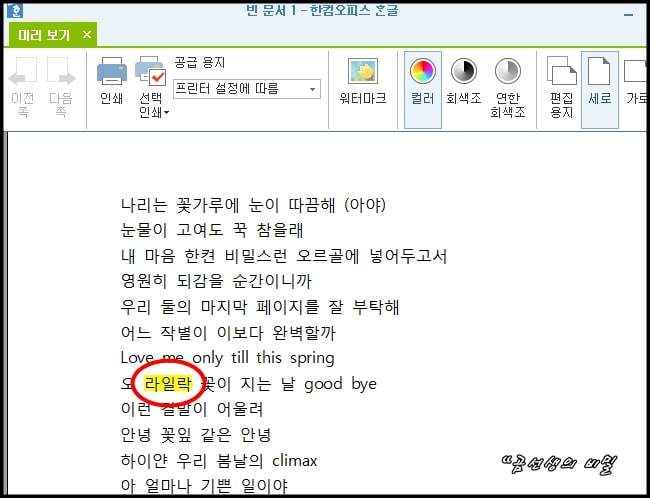
한글 인쇄 미리 보기 화면에서, 특정 단어에 형광펜 기능이 사용되고 있음을 확인할 수 있습니다. 이 상태로 프린트를 하면 똑같이 출력됩니다.
여기까지 한글 형광펜 사용 및 인쇄방법에 대해서 알아보았습니다. 한글 초보자님들은 꼭 참고하세요~
한글 네모 체크표시 만드는 2가지 방법
한글 프로그램을 사용하다보면, 문서 양식에 따라.. 네모에 '체크'를 해야 하는 부분이 있더라구요. 종이에 인쇄를 해서 손으로 체크해도 되지만.. 굳이 그렇게 하지 않아도 문서 편집과정에서
gong6587.tistory.com
한글 글맵시 상하좌우 대칭 글자 뒤집기
한글 프로그램이, 작성된 글을 상하좌우 반전시키거나 뒤집을 수 있는 기능을 서비스하더라도.. 단순히 입력된 텍스트나 글상자 개체로는 글자 회전이 불가능합니다. 그래서 한글에서 지원하는
gong6587.tistory.com
한글 배포용 문서 수정방법~진짜 간단하다
만약에, 내가 만든 한글 파일을 다른 누군가에게 공유하고자 할 경우... 함부로 편집하지 못하도록 설정 하려면 어떻게 해야될까? 한글 프로그램에는 문서 저장할 때, 자체적으로 '배포용' 문서
gong6587.tistory.com




댓글